Как экспортировать данные Trello в Excel
В инструментах управления проектами, таких как Trello, обычно хранится много сохраненных данных, которые очень важно потерять. Особенно с большими проектами и с несколькими людьми, работающими в совете в качестве команда, очень часто кто-то что-то редактирует или удаляет по ошибке. Просто ошибочно удаленная карта с доски может создать массу проблем и может испортить весь проект.
Так что всегда хорошо быть готовым к обычным человеческим ошибкам. И лучшее, что можно сделать, — это перенести данные в безопасное место, например, в Excel. Экспортируя свои данные из Trello в Excel, вы можете быть уверены, что у вас есть все необходимые резервные копии на случай чрезвычайных ситуаций.
И именно поэтому в этой статье мы покажем вам, как перенести данные Trello в Excel. Итак, давайте приступим прямо к делу.
Contents [show]
Экспорт форматов в Trello
Итак, сам Trello предоставляет варианты экспорта в двух форматах:
- Формат JSON: Формат JSON (обозначение объектов JavaScript) служит резервной копией на случай чрезвычайных ситуаций, но он подходит только для технического использования. Также невозможно воссоздать доску Trello, импортировав ее данные JSON. Короче говоря, если вы хотите экспортировать свои данные в Excel, то это не тот формат, который вам следует использовать.
- Формат CSV (бизнес-класс): Формат CSV — это формат, который можно открывать в электронных таблицах, таких как Excel. Это удобочитаемый формат, поэтому вы можете читать и редактировать свою резервную копию в Excel, что было очень маловероятно с форматом JSON. Но, к сожалению, доску Trello можно экспортировать только в формате CSV с бизнес-планом.
Итак, если вы являетесь бизнес-подписчиком Trello и хотите экспортировать свои данные Trello в Excel без каких-либо расширений, мы включили шаги для этого в конце статьи. Таким образом, вы можете сразу перейти к нему нажав здесь.
Но если вы не являетесь подписчиком Business и все же хотите экспортировать данные Trello в Excel. Затем вы можете сделать это с помощью расширения Trello Export Excel Suite Chrome.
Экспорт данных Trello в Excel с помощью расширения Chrome
Export Excel Suite от Bridge24 — это расширение Chrome, с помощью которого вы можете легко создавать резервные копии данных Trello в виде листа Excel. Бесплатное расширение Chrome позволяет экспортировать одну доску за раз. Однако, если вы хотите, вы можете выбрать премиум-версию Bridge24. Что дает вам больше возможностей, таких как экспорт нескольких досок, включая элементы контрольного списка и многое другое. Но если вы все еще хотите использовать только бесплатное расширение Chrome, вы можете выполнить следующие простые шаги, чтобы это расширение работало на вас.
- Во-первых, добавьте Экспорт Trello в Excel Suite расширение в браузере Chrome.
- После добавления расширения войдите в Trello.
- Вы автоматически попадете в раздел ‘Доска объявлений’. Выберите доску вы хотите экспортировать.
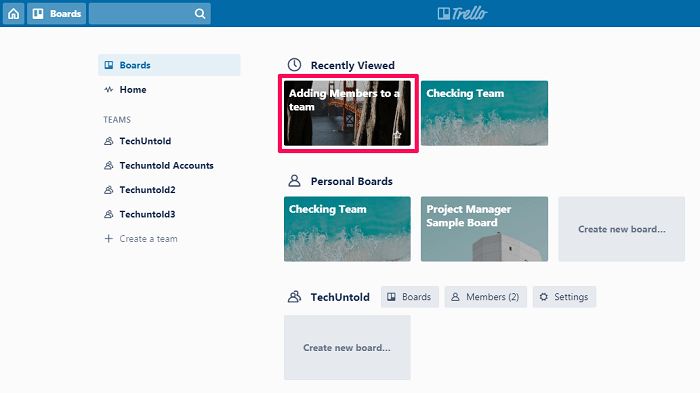
- Теперь, когда вы находитесь на доске Trello, нажмите Показать меню в правом верхнем углу экрана доски.
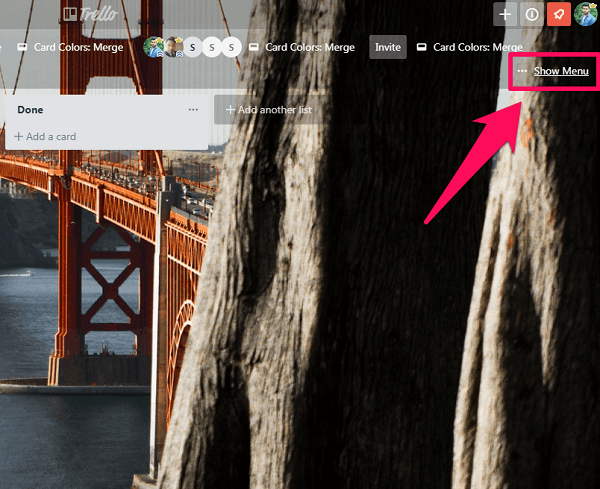
- Затем нажмите на ‘Больше’ возможность расширить меню.
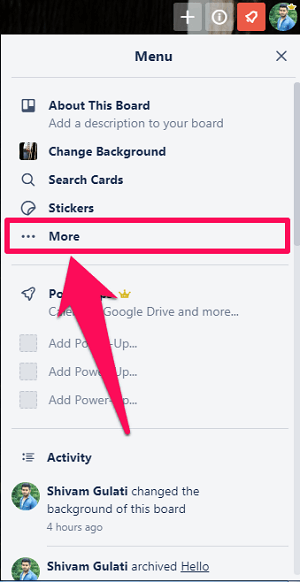
- После раскрытия меню вы увидите Вариант печати и экспорта, Нажмите здесь.
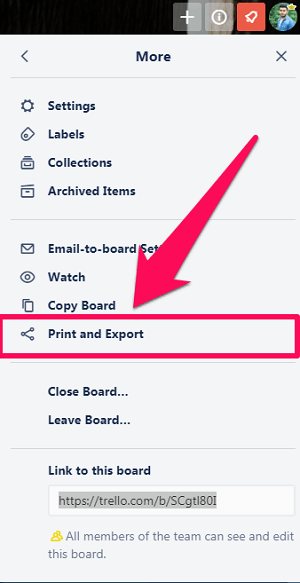
- Теперь вы увидите параметр печати со всеми доступными форматами экспорта, включая расширение. Нажмите на Экспорт пакета Excel вариант. (Примечание: Если вы не видите параметр «Экспорт Excel Suite» даже после добавления расширения, попробуйте перезагрузить страницу.)
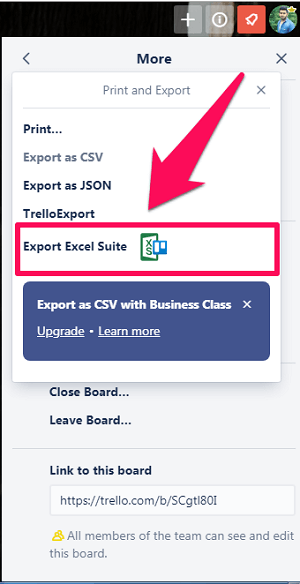
- И, наконец, нажмите на Совет по экспорту для загрузки файла Excel в вашу систему.
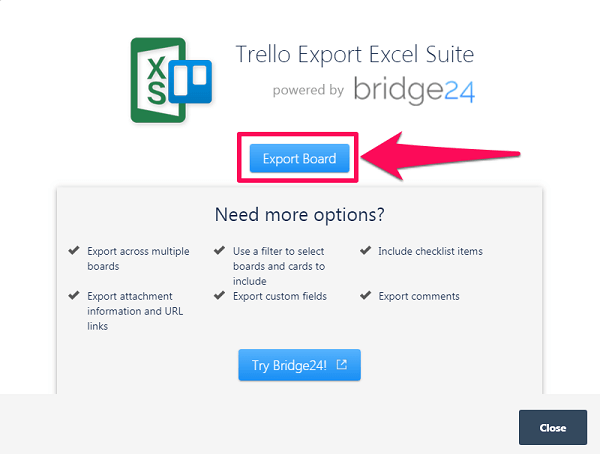
Когда у вас есть файл, вы также можете импортировать файл Excel в Google Таблицы. При успешном импорте вы получите данные Trello в Google Таблицах. При этом у вас также будет резервная копия в облаке, и при необходимости вы также можете получить доступ к данным Trello из Таблиц.
TrelloExport — альтернатива экспорту Excel Suite
ТреллоЭкспорт — еще одно расширение для Chrome, которое экспортирует данные Trello в Excel. Если вам не подошла программа Export Excel Suite, вы можете попробовать TrelloExport, выполнив те же действия.
Экспорт Trello в Excel с бизнес-подпиской
Если у вас есть бизнес-подписка на Trello, вы можете экспортировать свои доски в формате CSV без каких-либо расширений Chrome, которые затем можно импортировать в Excel. Кроме того, вы можете экспортировать все доски, созданные в команде, включая все вложения. Вам просто нужно выполнить эти простые шаги, чтобы начать экспортировать свои данные.
Примечание: Чтобы получить возможность экспорта с бизнес-планом, вам необходимо иметь разрешение администратора для команды.
- Во-первых, войдите в Trello, и вы автоматически перейдете в раздел «Доски».
- В меню в левой части экрана выберите команду в котором есть доски, которые вы хотите экспортировать.

- Теперь вы увидите «Экспорт» опция в меню вашей команды.
- Наконец, вам нужно нажать на Создать новый экспорт для создания файла экспорта.
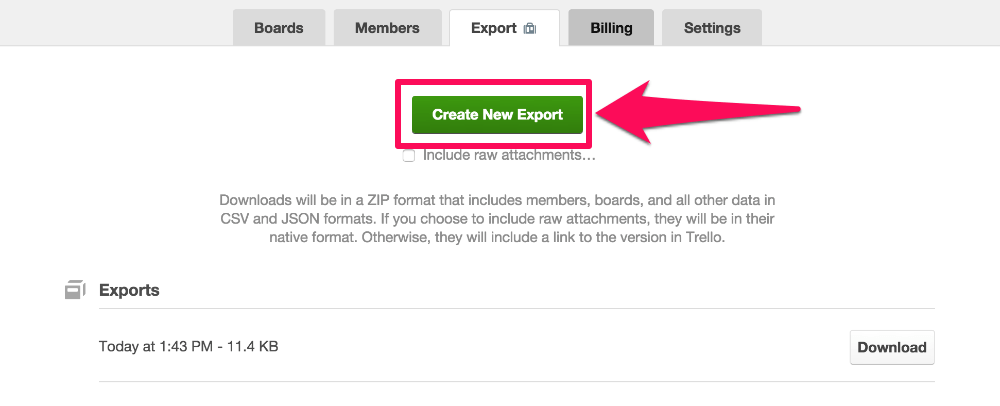
- После создания файла экспорта нажмите ‘Скачать’ чтобы получить данные в формате JSON и CSV.
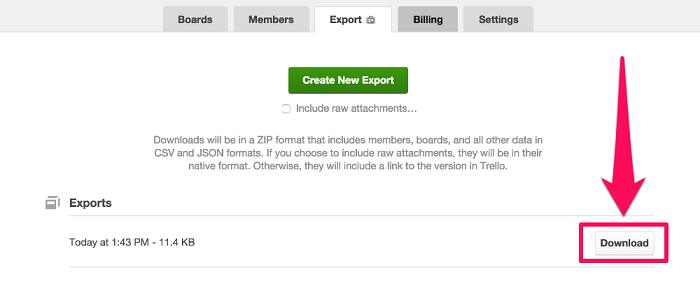
Если вы нашли эту статью полезной, вы также можете проверить, как изменить фон доски или карты в Trello.
Заключение
Если вы работали с инструментами управления проектами, такими как Trello, то вы, должно быть, поняли, насколько важно создавать резервные копии ваших данных в той или иной форме. И нет ничего лучше, чем получить все ваши данные в электронных таблицах, таких как Excel. Но бесплатная версия Trello не позволяет вам это сделать. И именно поэтому мы искали расширения Chrome, которые могут упростить резервное копирование ваших данных.
последние статьи